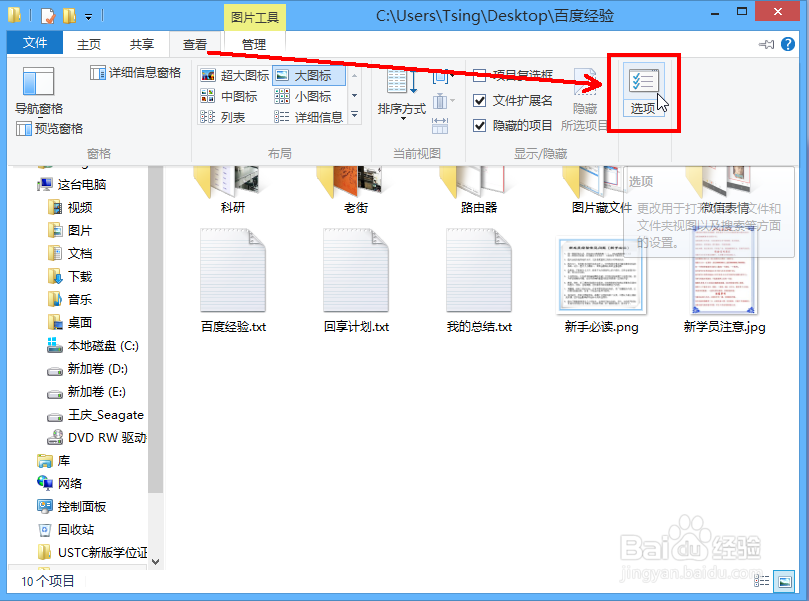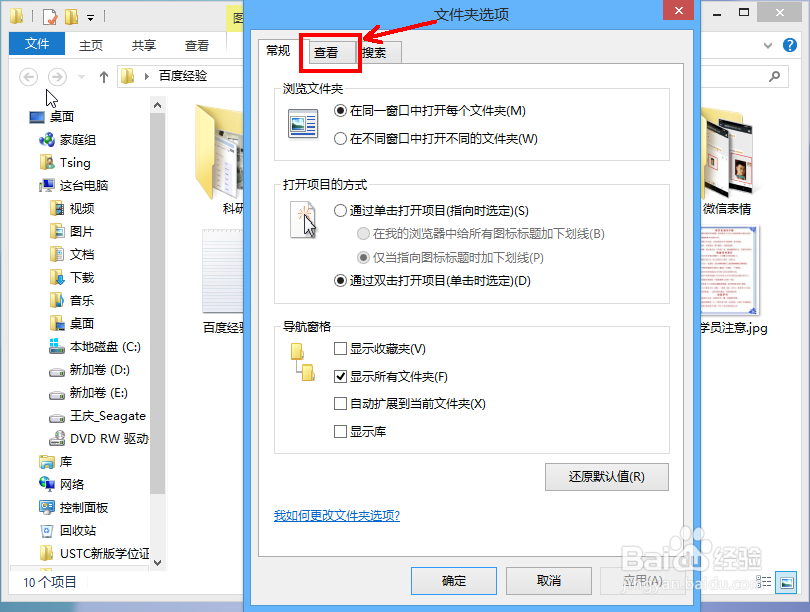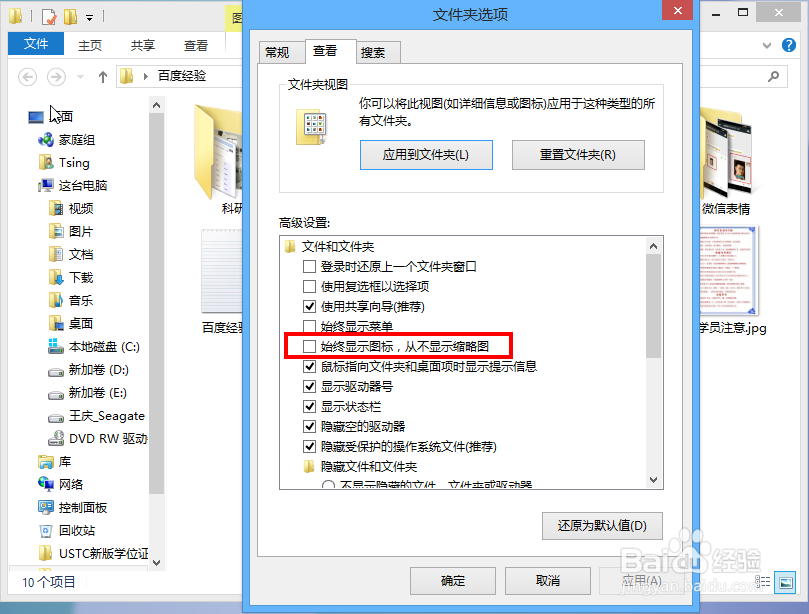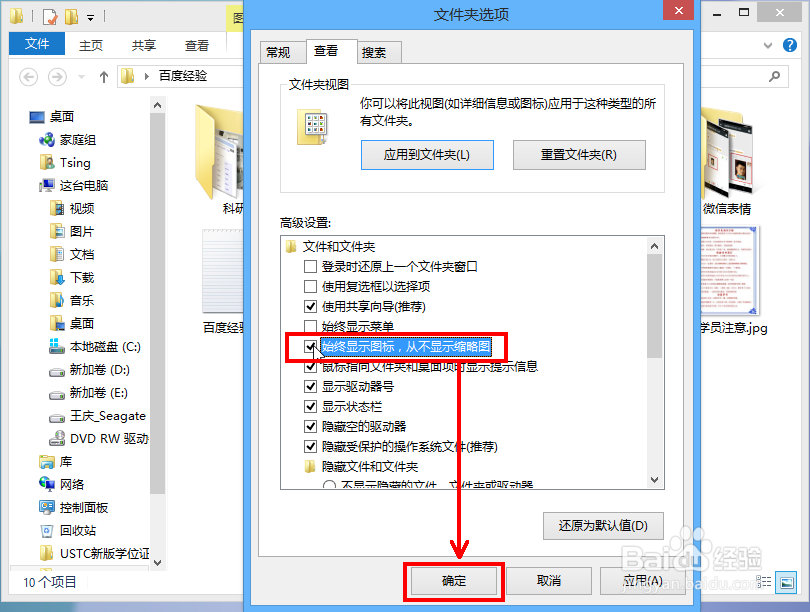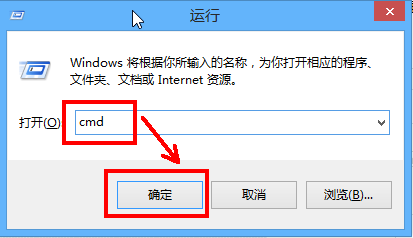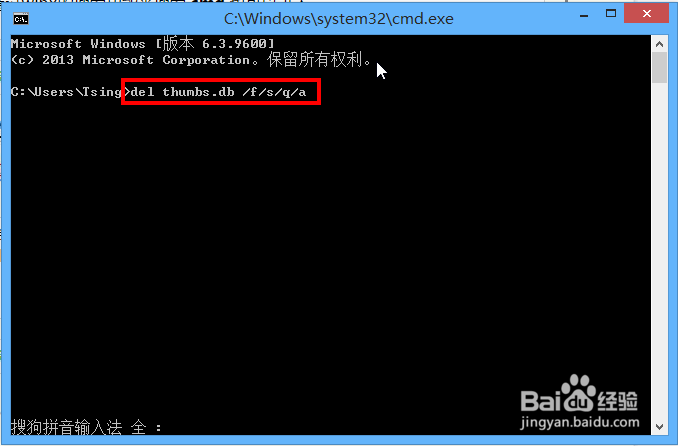Win8如何禁止生成Thumbs.db文件
1、打开任意文件夹,我们可以看到在窗口的上方位置有一个【查看】按钮,点击这个按钮。
2、点击之后,自动向下弹出一个菜单栏,点击右侧的【选项】按钮。
3、弹出【文件夹选项】对话框,点击上面的【查看】选项卡。
4、可以看到此面板的【高级设置】部分有一个名为“始终显示图标,从不显示缩略图”的选项,一般默认此项没有被打勾,我们将其打勾并点击下面的确认按钮。
5、这样一来,我们系统的所有文件夹不会再自动生成Thumbs.db文件啦,但是以前生成的这些缩略图文件怎么删除呢?首先打开命令提示符窗口,一般可以通过快捷键 Win+R 来弹出【运行】窗口,然后输入 cmd 点击【确定】即可。或者通过win8的搜索功能来搜索 cmd 也可以进入。
6、在命令提示符的光处输入命令 del thumbs.db /f/s/q/a,注意其中蟠校盯昂del 和 thumbs.db 和 /f/s/q/a 都有空格隔开。然后按下回车键,去吃个饭然后回来看看,你电脑里面的全部缩略图文件都被清理干净了。(备注:上述命令后面的参数/f/s/q/a/ 不要省略,其中/f表示包含只读文件,/s 表示遍历所有子目录,/q 表示使用安静模式,/a 表示根据属性选择文件。这四个字母可以用“放手去爱”来记忆。
声明:本网站引用、摘录或转载内容仅供网站访问者交流或参考,不代表本站立场,如存在版权或非法内容,请联系站长删除,联系邮箱:site.kefu@qq.com。
阅读量:95
阅读量:73
阅读量:55
阅读量:55
阅读量:85